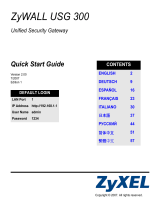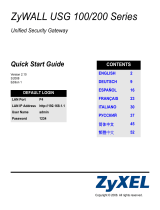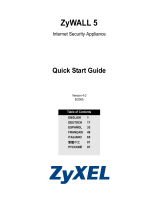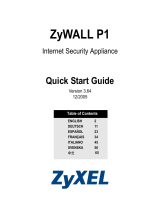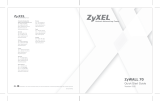Seite wird geladen ...

8
DEUTSCH
1 Prüfen des Packungsinhalts
2 Rackmontage
Montieren Sie die ZyWALL an einem 19"-Rack oder stellen Sie es auf eine stabile Unterlage.
Hinweis: Lassen Sie seitlich 10 cm und hinten 20 cm Platz.
1 Richten Sie eine Halterung an den Löchern an der Seite der ZyWALL aus und schrauben Sie sie mit den
mitgelieferten Montageschrauben fest. Verfahren Sie ebenso mit der zweiten Halterung.
2 Wenn Sie beide Montagehalterungen befestigt haben, richten Sie die ZyWALL im so im Rack aus, dass die
entsprechenden Schraublöcher übereinander stehen. Befestigen Sie den ZyWALL mit den
Befestigungsschrauben am Rack.
Prüfen Sie ob alle
Teile vorhanden
sind:
• ZyWALL
• Netzkabel
• Rackmontage-Zubehör
• RJ-45-Ethernetkabel
• Y-Kabel für RS-232-Konsole
• Kurzanleitung in Druckform
• Konfigurationskarte
•CD

DEUTSCH
9
3 Anschließen der Hardware
Stellen Sie sicher, dass der Netzschalter an der Rückseite des Geräts ausgeschaltet ist, bevor Sie die
ZyWALL in Betrieb nehmen.
1 Es wird empfohlen, die ZyWALL zu konfigurieren, bevor Sie sie zum in Ihrem Netzwerk einsetzen.
Schließen Sie einen Computer mit einem Ethernetkabel an Port 1 an.
2 Schließen Sie an Port 2 und/oder Port 3 Ihren Router mit Internetzugriff an.
3 Schliessen Sie den Netzanschluss des Geräts (an der Rückseite) mit dem mitgelieferten Netzkabel an
eine Netzsteckdose an.
4 Schalten Sie den Ein/Aus-Schalter in die Position On und sehen Sie sich das vordere Bedienfeld an. Die
PWR-LED beginnt zu leuchten. Die SYS-LED blinkt während des Systemtests und der Initialisierung, und
sie leuchtet, wenn der Test abgeschlossen und das System bereit ist.
4 Anmelden im Internet
1 Starten Sie Ihren Internetbrowser und rufen Sie die Seite
http://192.168.1.1 auf (der ZyWALL leitet Sie automatisch
zur Seite https://192.168.1.1 weiter).
Internet
2
5
1

DEUTSCH
10
2 Wenn eine Sicherheitswarnung oder ein
Zertifikatsfenster erscheint, klicken Sie auf Ja, um
fortzufahren.
3 Geben Sie als Benutzername admin und
als Kennwort 1234 ein. Klicken Sie auf
Login.
4 Es wird dringend empfohlen, das Kennwort zu ändern.
Geben Sie zweimal das neue Kennwort ein, und klicken
Sie auf Apply (Übernehmen).

DEUTSCH
11
5 Installationsassistent
Stellen Sie mit dem Installationsassistenten eine Verbindung zum Internet her und registrieren Sie den
ZyWALL und/oder aktivieren Sie Testdienste wie IDP und Inhaltsfilter.
Hinweis: Verwenden Sie den Setup-Assistenten beginnend mit der Standardkonfiguration nur für die
Erstkonfiguration.
Änderungen, die Sie mit dem Installationsassistenten vornehmen, werden nicht übernommen,
wenn Sie bereits die Konfiguration des ZyWALL geändert haben.
Das Fenster Status
(Status) wird
angezeigt. Klicken Sie
in der rechten oberen
Ecke auf das
Assistent-Symbol
.
•Mit INSTALLATION SETUP, ONE ISP wird eine
einzelne Internetverbindung für ge2 eingerichtet.
•Mit INSTALLATION SETUP, TWO ISP wird eine
Internetverbindung für ge2 und ge3 eingerichtet.

DEUTSCH
12
6 Standardeinstellungen und Anschlussdetails
Der ZyWALL ist standardmäßig für die folgende Netzwekrtopologie konfiguriert.
Das zweite Fenster des Assistenten hängt vom
verwendeten Encapsulation ab. In den Handbüchern
Ihres Internetprovider und auf dessen Online-
Hilfeseiten erfahren Sie, was in die einzelnen Felder
eingegeben werden muss. Wenn Ihnen bestimmte
Daten nicht vorliegen, Internetprovider.

DEUTSCH
13
Hinweis: Die USB-Anschlüsse, Erweiterungskartensteckplätze und der Festplattenschacht werden für
die spätere Benutzung reserviert.
7 Problembeseitigung
Anschluss anschluss Zone
IP-Adressse und DHCP-
Einstellungen
Empfohlene Verwendung mit
Standardeinstellungen
P1 ge1 LAN 192.168.1.1, DHCP-Server aktiviert Geschütztes LAN
P2, P3 ge2, ge3 WAN DHCP-Clients Verbindungen zum Internet
P4, P5 ge4, ge5 DMZ Keine, DHCP-Server deaktiviert Öffentliche Server (z. B. Internet, E-
Mail und FTP)
AUX aux Keine Keine Hilfsmodem
CONSOLE
(KONSOLE)
n. V. Keine Keine Lokale Verwaltung
Bezeichnung Typ Zu verwendendes Kabel
P1 ~ P5 RJ-45 8-poliges Ethernetkabel der Cat 5e oder höher
AUX, CONSOLE (KONSOLE) RS-232 RS-232
Problem Lösungsmöglichkeit
Es leuchtet keine
der LED-
Anzeigen.
Prüfen Sie die Stromversorgung der ZyWALL. Stellen Sie sicher, dass der ZyWALL
eingeschaltet ist.
Wenn die LED-Anzeigen auch dann nicht leuchten, besteht möglicherweise ein Problem mit
der Hardware. In diesem Fall sollten Sie sich an Ihren Händler wenden.

DEUTSCH
14
8 Schritte zum Ansehen von Produktzertifizierung(en)
1 Besuchen Sie www.zyxel.com.
2 Wählen Sie auf der ZyXEL-Homepage aus der Liste der Ihr Produkt aus.
3 Wählen Sie auf dieser die gewünschte Zertifizierung.
Vom LAN kann
nicht auf den
ZyWALL
zugegriffen
werden.
Prüfen Sie die Kabelverbindung zwischen der ZyWALL und Ihrem Computer oder Switch.
Eine ausführliche Beschreibung finden Sie in Abschnitt 3.
Versuchen Sie den ZyWALL mit einem Ping vom LAN-Computer aus zu erreichen. Stellen
Sie sicher, dass die Ethernetkarte des Computers installiert ist und einwandfrei funktioniert.
Stellen Sie sicher, dass sich die IP-Adresse im selben Subnetz befindet wie der ZyWALL.
Klicken Sie am Computer auf Start, (Alle) Programme, Zubehör und dann
Eingabeaufforderung. Geben Sie im Fenster der Eingabeaufforderung "ping" und die
LAN IP-Adresse des ZyWALL (192.168.1.1 ist die Standardadresse) ein, und drücken Sie auf
[ENTER]. Die ZyWALL muß den Ping beantworten.
Wenn Sie das Kennwort für den ZyWALL vergessen haben, drücken Sie auf die RESET-
Taste. Drücken Sie etwa 5 Sekunden lang auf die Taste (oder so lange, bis die PWR-LED
blinkt). Lassen Sie die Taste dann wieder los. Auf diese Weise werden alle Einstellungen des
ZyWALL auf seine Standardwerte zurückgesetzt (das Kennwort ist 1234, die LAN-IP-
Adresse 192.168.1.1 usw.; Detailinformationen hierzu finden Sie im Benutzerhandbuch).
Wenn Sie die IP-Adresse des ZyWALL vergessen haben, können Sie sie mit den
entsprechenden Befehlen über den Konsolenanschluss ermitteln. Schließen Sie Ihren
Computer mit einem Konsolenkabel an den Anschluss CONSOLE an. Ihr Computer muss
über ein Terminalemulationsprogramm (z. B. HyperTerminal) verfügen, das folgendermassen
eingestellt ist: Terminalemulation VT100, keine Parität, 8 Datenbits, 1 Stoppbit, keine
Flusskontrolle, Portgeschwindigkeit 115200 bps.
Es ist kein Zugriff
auf das Internet
möglich.
Überprüfen Sie die Verbndung zwischen dem WAN Interface der ZyWALL und Ihrem Router
zum Internet. Stellen Sie sicher, dass das Gerät für den Internetzugriff (zum Beispiel ein
DSL-Modem) einwandfrei funktioniert.
Prüfen Sie im Statusfenster den Status des ge2. Führen Sie noch einmal den
Installationsassistenten aus, um sicherzustellen, dass Sie die richtigen Einstellungen
eingegeben haben.
Problem Lösungsmöglichkeit
/